电脑操作手机(如何将手机连通电脑)
随着科技的不断发展,我们拥有了越来越多的智能设备。而电脑操作手机作为其中之一的功能,为我们日常生活带来了便捷和效率。小编将介绍电脑操作手机的基本原理,并一些常见的问题。

1:如何将手机连通电脑?
以下是几种将手机与电脑连接的常见方式:
1. USB连接:使用手机数据线将手机与电脑相连。打开手机的「USB调试」选项(可在设置 - 开发者选项中找到),然后将手机连接到电脑的USB接口。此时,您可以在电脑上访问手机的文件、传输数据等。
2. 无线连接:如果您的手机和电脑连接到同一无线网络,您可以使用一些应用程序(如AirDroid)或操作系统提供的功能进行连接。通过Wi-Fi连接,您可以在电脑上查看和操作手机屏幕,传输文件等。

2:如何在电脑上管理手机中的文件?
一旦手机成功连接到电脑,您可以使用以下方法管理手机中的文件:
1. Windows资源管理器或Mac Finder:在电脑上打开Windows资源管理器或Mac Finder,在左侧的导航栏中会显示已连接的设备。点击相应的设备,您可以访问和管理手机的文件。
2. 软件或应用程序:有许多第三方软件和应用程序可以帮助您管理手机文件,如著名的「iTunes」和「iTools」。这些软件具有更丰富的功能,如备份和还原、传输文件、管理应用等。

3:我可以在电脑上接听和拨打电话吗?
是的,您可以使用电脑来接听和拨打手机上的电话。通过以下方法实现:
1. 接听:在电脑上打开支持电话功能的应用程序或工具,如「电脑管家」。当手机接到来电时,您将在电脑屏幕上看到来电提醒,接听电话并使用电脑上的麦克风和扬声器进行通话。
2. 拨打:通过连接的应用程序或工具,在电脑上输入电话号码并拨打,通话将通过手机进行。
4:如何在电脑上辅助操作手机屏幕?
在电脑上远程辅助操作手机屏幕,可以通过以下方式实现:
1. 第三方应用程序:有一些应用程序(如「Vysor」和「ApowerMirror」)提供屏幕镜像功能,可以在电脑上实时显示手机屏幕,并通过鼠标和键盘控制手机操作。
2. 操作系统自带功能:针对某些手机品牌,如Samsung和Huawei,它们提供了与电脑连接后的辅助操作功能。您可以在相应的设置中找到并启用。
5:是否需要启用某些设置来连接电脑和手机?
为了更好地连接电脑和手机,可能需要在手机和电脑上进行一些设置:
1. 手机:打开设置,找到「开发者选项」(可能需要连续点击「关于手机」中的版本号来启用它),然后启用USB调试和USB安全设置。
2. 电脑:对于Windows电脑,您可能需要安装手机制造商提供的驱动程序,以确保电脑正确识别和连接手机。有些操作系统(如Mac OS)则无需安装额外的驱动程序。
电脑操作手机的发展使我们可以更高效地在不同设备间切换和管理数据。通过USB连接或无线连接,我们可以在电脑上访问、传输和备份手机上的文件。通过一些应用程序或操作系统自带功能,我们还可以在电脑上辅助操作手机屏幕,并接听/拨打电话。电脑操作手机为我们的日常生活提供了方便和多样性的选择,使我们的工作更加轻松和高效。
相关阅读
-
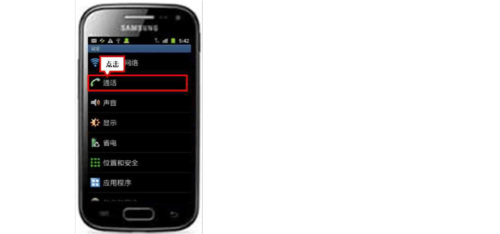
苹果手机打电话黑屏了总是不亮(为什么我的苹果手机打电话时会黑屏不亮)
结尾:苹果手机打电话时黑屏不亮可能是由于屏幕传感器问题、物理损坏或软件问题引起的。通过检查屏幕保护膜、清理传感器区域、重新启动手机以及更新或重新安装软件,您可以尝试解决其中一......
-

华为4g和5g手机有什么区别(华为4G和5G手机之间的网络连接速度有何不同)
华为的4G和5G手机在网络速度、网络覆盖范围、功耗和价格等方面存在明显的区别。如果您需要更快的下载速度、更广的网络覆盖范围以及更先进的通信体验,那么5G手机是一个更好的选择。......
-

绑定对方手机位置需要合法授权和对对方隐私的尊重。在进行任何定位操作之前,请确保遵守当地法律,并与对方进行充分的沟通和同意。尊重他人的隐私权是我们每个人的责任,我们应该建立在互......
-

4G和5G手机各有优势和适用场景。如果您频繁使用高速数据传输、追求更低延迟和更大带宽的应用,或者您所在的地区有成熟的5G网络覆盖,那么购买一部5G手机是明智的选择。如果您对速......
-

OPPOA55是一款价格合理且性能出色的中端智能手机。其价格会因地区和销售渠道而有所变化,但在其价位中它提供了出色的性能、摄影功能和用户体验。如果您正在寻找一款中端手机,OP......
-
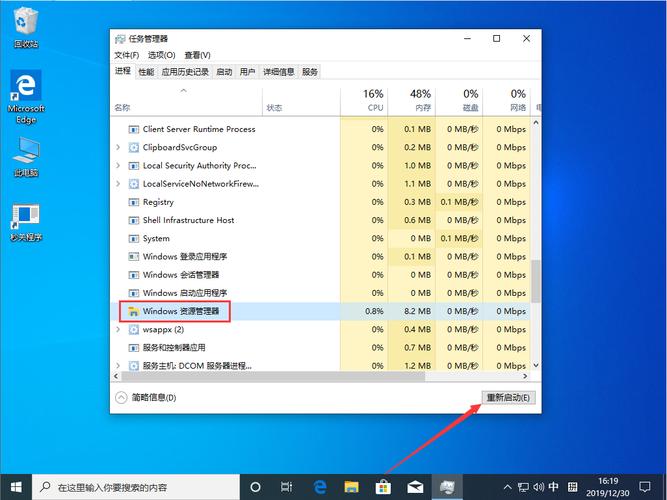
通过这些,你应该对如何打开电脑资源管理器以及如何浏览、创建、复制和删除文件和文件夹有了更清晰的了解。电脑资源管理器是一个强大的工具,可以帮助你更好地管理你的计算机中的文件和文......
-

台式电脑品牌排行榜前十名(台式电脑品牌排行榜中的前十名是哪些)
台式电脑品牌排行榜前十名中的品牌提供了各种各样的产品,适用于不同的用户需求,包括专业工作和游戏等。在选择台式电脑时,用户可以根据自己的特定需求、预算和品牌声誉来做出决策。无论......
-

学习强国电脑应用为广大用户提供了一个方便、快捷的学习平台。通过学习强国电脑,我们不仅可以获取各种知识,提升技能,还能与他人互动、参与竞赛、获取奖励。它为我们开启了一扇通向知识......
-
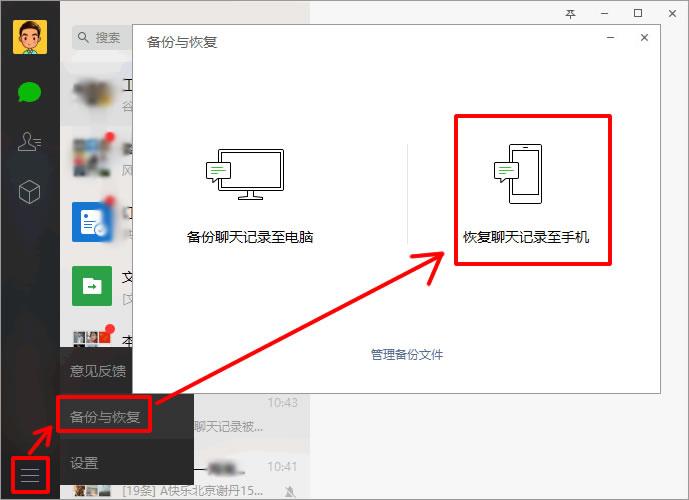
电脑上的微信聊天记录怎么导入手机(如何导出电脑上的微信聊天记录)
通过简单的步骤,您可以轻松将电脑上的微信聊天记录导入到手机上。这样,您就能够方便地备份和查看重要的聊天信息,在需要时随时与他人分享并回顾过往的对话。记得定期进行聊天记录的备份......
-

在选择笔记本电脑时,需考虑以下因素:使用场景、处理性能、存储和显示能力、电池续航时间等。轻薄本适合携带和办公需求,游戏本则专注于游戏和图形应用。SSD提供快速读写速度和更好的......
-

笔记本电脑一直插着电源好吗(电脑一直插着电源会不会对电池有损害)
一直将笔记本电脑插着电源使用并不会对电池造成明显的损害,因为内置的电池管理系统会自动控制充电过程。尽管长时间插着电源使用可能会略微降低电池的寿命,但现代笔记本电脑的电池寿命通......
发表评论


